爬虫的一些工具(二)
1. 常有的工具
(1). python
(2). pycharm
(3).浏览器
i.chrome
ii.火狐
(4).fiddler的使用
2 fiddler的使用
(1).操作界面
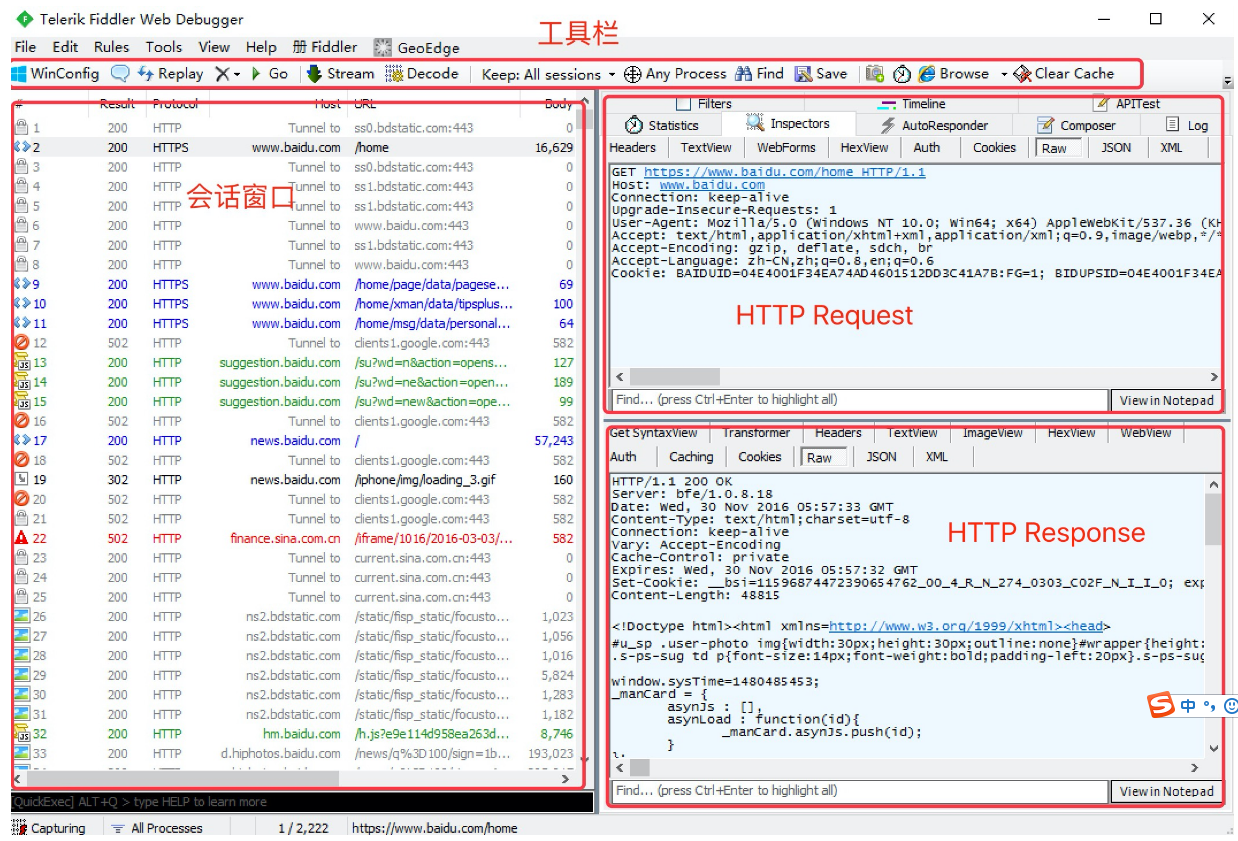
(2)界面含义
请求(Request)部分详解
| 名称 | 含义 |
| Headers | 显示客户端发送到服务器的 HTTP 请求的,header 显示为一个分级视图,包含了 Web 客户端信息、Cookie、传输状态等 |
| Textview | 显示 POST 请求的 body 部分为文本 |
| WebForms | 显示请求的 GET 参数 和 POST body 内容 |
| HexView | 用十六进制数据显示请求 |
| Auth | 显示响应 header 中的 Proxy-Authorization(代理身份验证) 和 Authorization(授权) 信息 |
| Raw | 将整个请求显示为纯文本 |
| JSON | 显示JSON格式文件 |
| XML | 如果请求的 body 是 XML格式,就是用分级的 XML 树来显示它 |
响应(Response)部分详解
| 名称 | 含义 |
| Transformer | 显示响应的编码信息 |
| Headers | 用分级视图显示响应的 header |
| TextView | 使用文本显示相应的 body |
| ImageVies | 如果请求是图片资源,显示响应的图片 |
| HexView | 用十六进制数据显示响应 |
| WebView | 响应在 Web 浏览器中的预览效果 |
| Auth | 显示响应 header 中的 Proxy-Authorization(代理身份验证) 和 Authorization(授权) 信息 |
| Caching | 显示此请求的缓存信息 |
| Privacy | 显示此请求的私密 (P3P) 信息 |
| Raw | 将整个响应显示为纯文本 |
| JSON | 显示JSON格式文件 |
| XML | 如果响应的 body 是 XML 格式,就是用分级的 XML 树来显示它 |
(3)设置
3.1- 启动Fiddler,打开菜单栏中的Tools>Options,打开"Fiddler Options"对话框
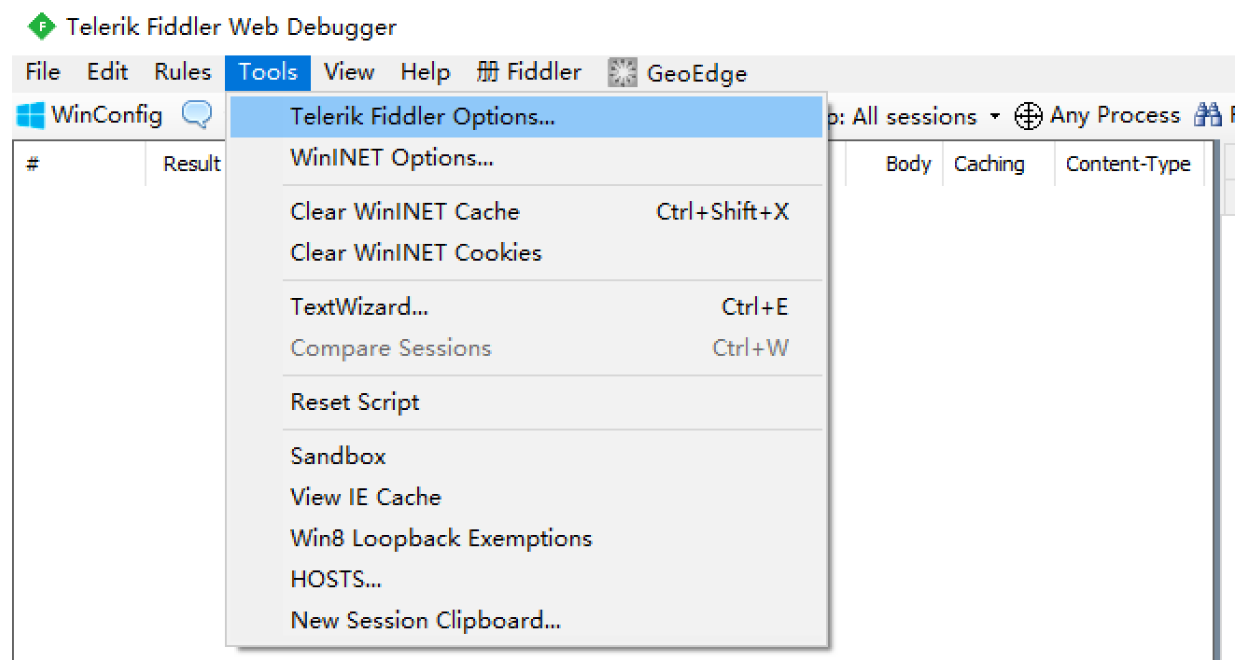
3.2.-设置
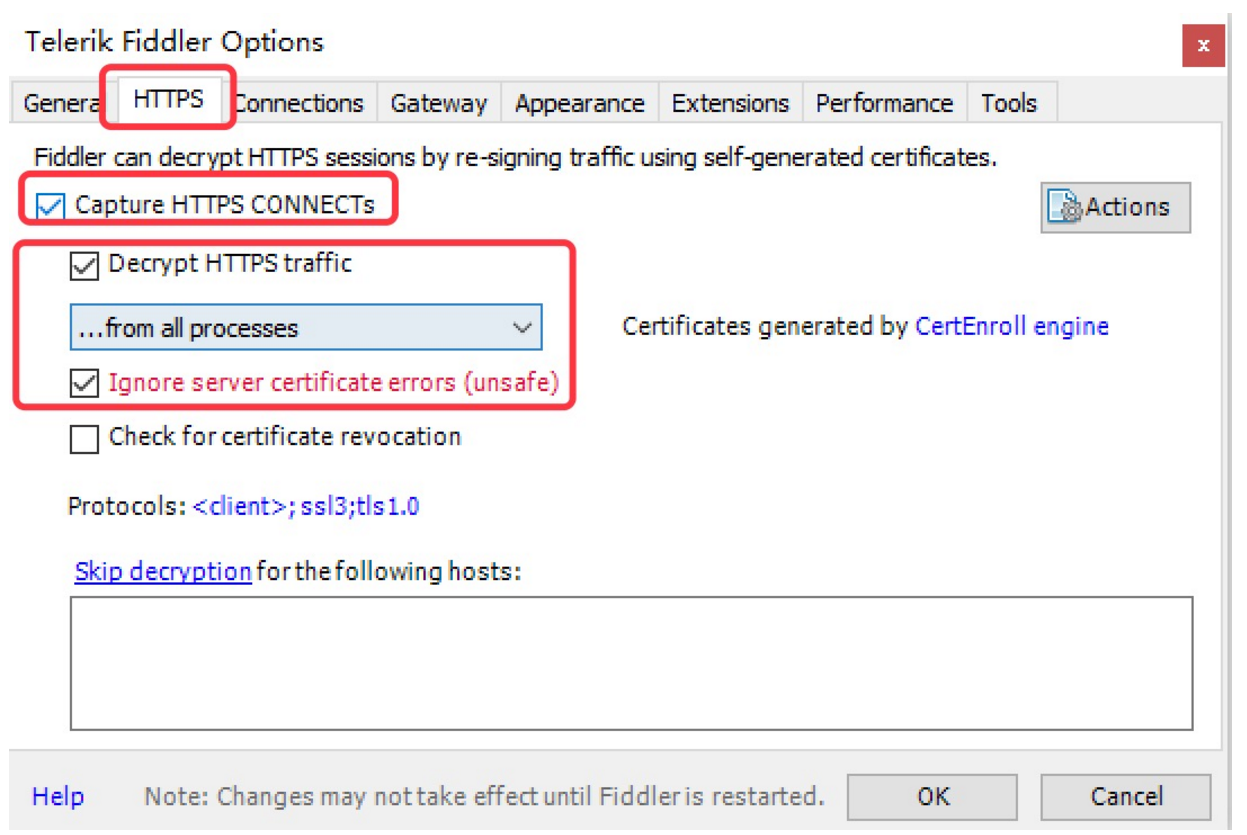
- Capture HTTPS CONNECTs 捕捉HTTPS连接
- Decrypt HTTPS traffic 解密HTTPS通信
- Ignore server certificate errors 忽略服务器证书错误
- all processes 所有进程
- browsers onlye 仅浏览器
- nono- browsers only 仅非浏览器
- remote clients only 仅远程链接
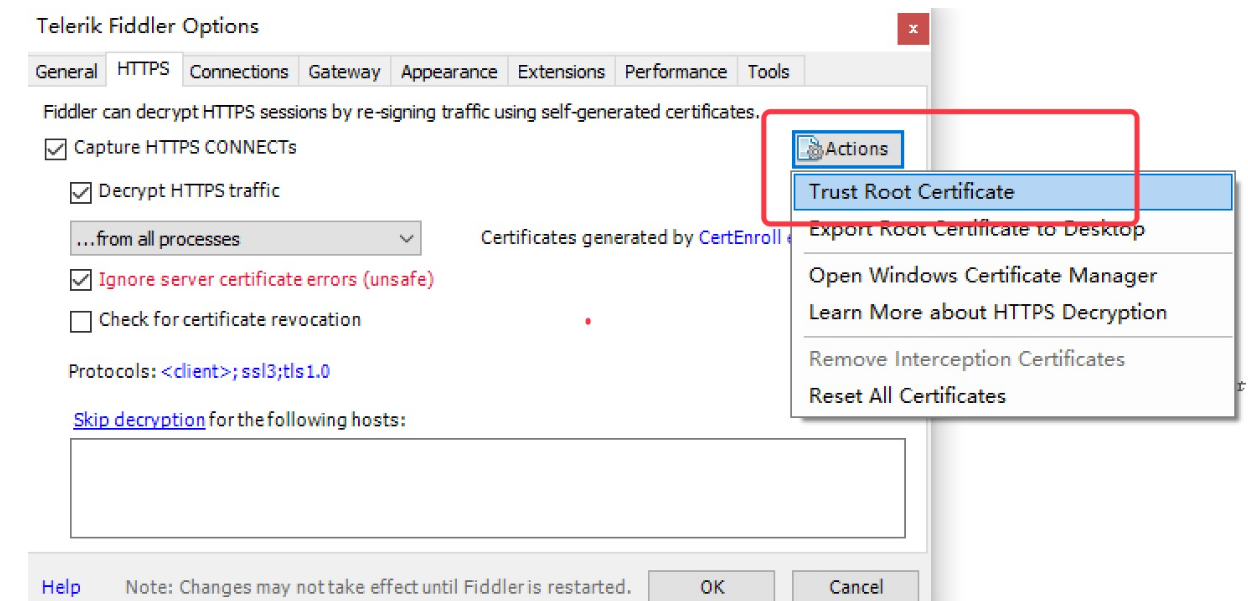
.Trust Root Certificate(受信任的根证书) 配置Windows信任这个根证书解决安全警告
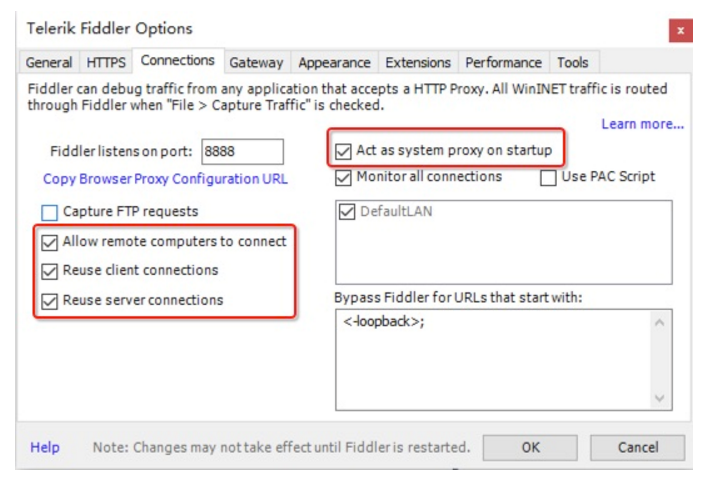
- Allow remote computers to connect 允许远程连接
- Act as system proxy on startup 作为系统启动代理
- resuse client connections 重用客户端链接
(4)捕获链接(抓包)
4.1安装SwitchyOmega 代理管理 Chrome 浏览器插件
4.2设置代理
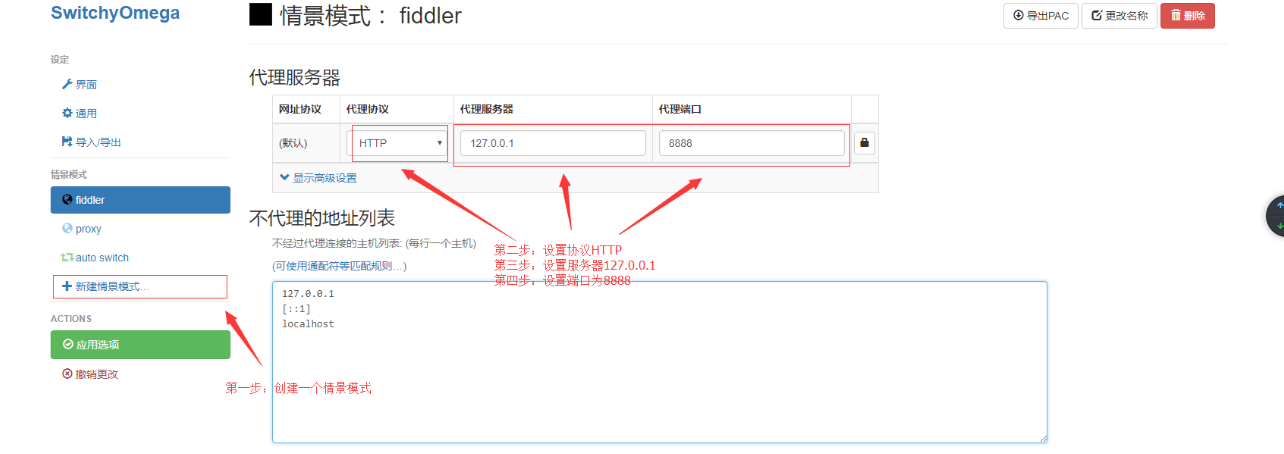
posted on 2018-07-05 09:35 鸣谦贞吉 阅读(...) 评论(...) 编辑 收藏




-- 不同环境下读取不同配置)








安装php-ml)


——视频首页、视频详情、分类)

C# WebApi 身份认证解决方案:Basic基础认证)
